Файлы Windows.edb и Windows.db
Файлы Windows.edb и Windows.db
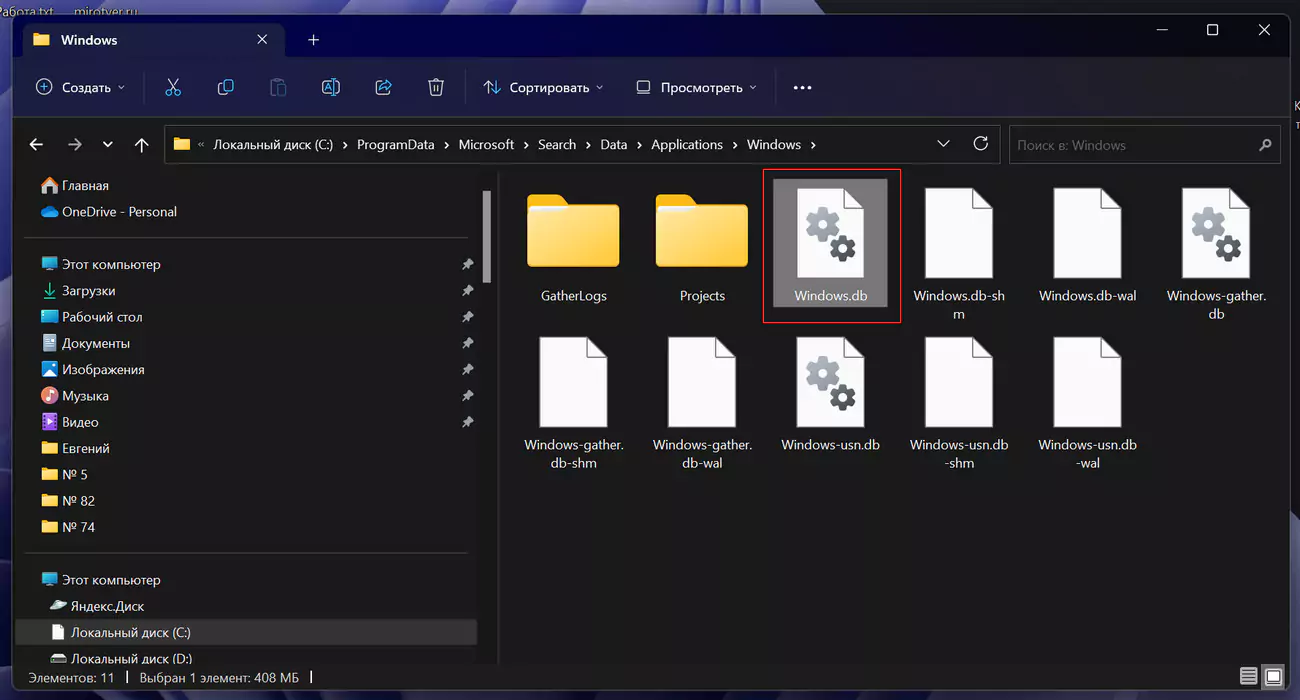
Содержание:
На файлы Windows.edb в Windows 10 и Windows.db в Windows 11 обычно никто не обращает внимание ровно до тех пор, пока система не сообщит о том, что на диске с операционной системой слишком мало места. Вот тогда и начинается поиск виновников и обнаруживается какой-то файл размером 30, 50 или более гигабайт. Сразу возникают вопросы, что же это за файл? Почему он такой большой? Как его уменьшить? Можно ли от него избавиться? Сейчас попробуем ответить на поставленные вопросы.
↑ Файлы Windows.edb и Windows.db
Местонахождение вышеуказанного файла обычно находится в папке Applications на диске с системой: C:ProgramDataMicrosoftSearchDataApplicationsWindows.
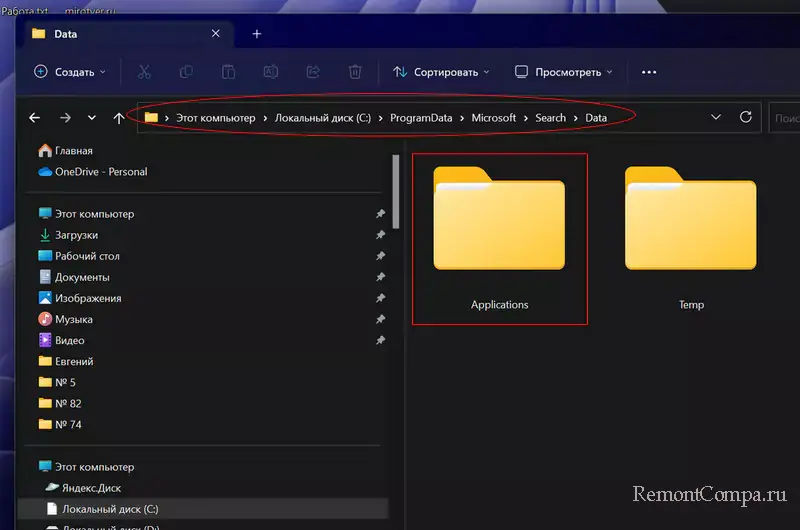
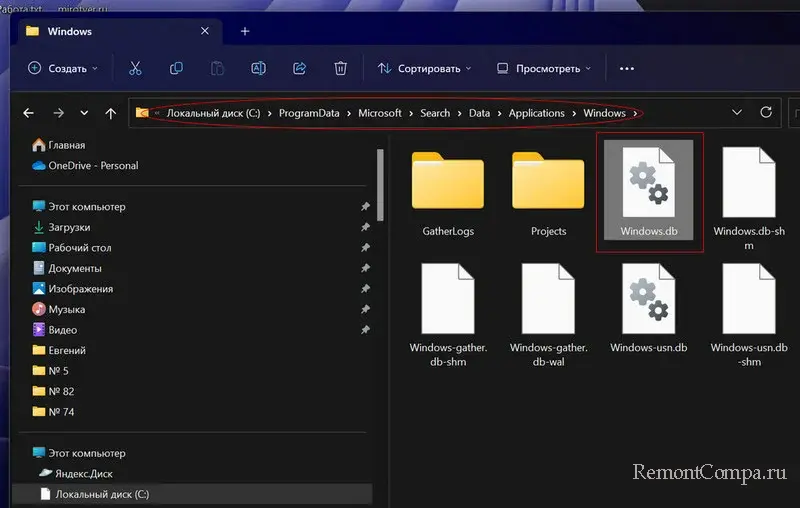
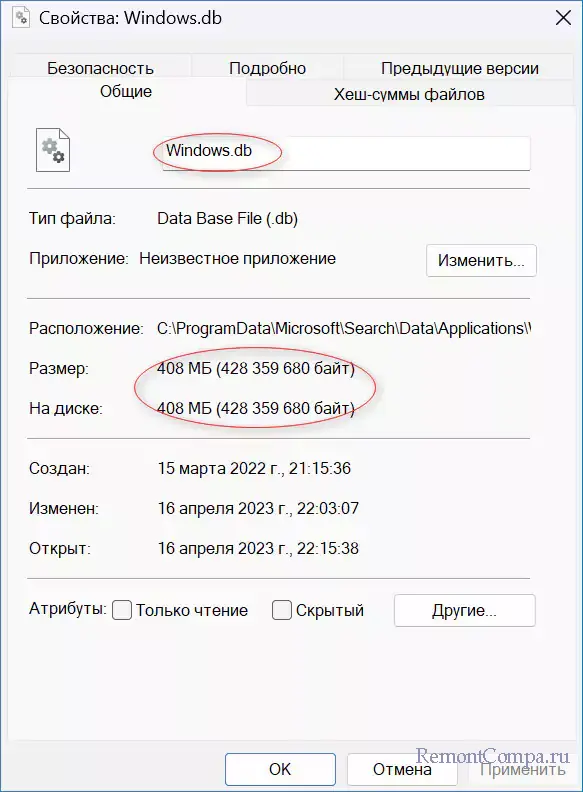
Папка обычно скрытая. Файл содержит индексированные данные, которые используются поиском Windows. Изначально эти файлы занимают не много, однако в один прекрасный момент они вырастают до невиданных размеров. Данные, которые Windows может найти через поиск хранятся именно в этих файлах. Делается это для того, чтобы поиск происходил быстрее. С такими файлами мы можем поступить следующим образом.
↑ Изменение параметров индексации
Первым делом мы попробуем перестроить индекс, то есть изменить параметры индексации.
1. Нажимаем Win+R и вводим «Control».
2. Выбираем «Параметры индексирования». Появится список.
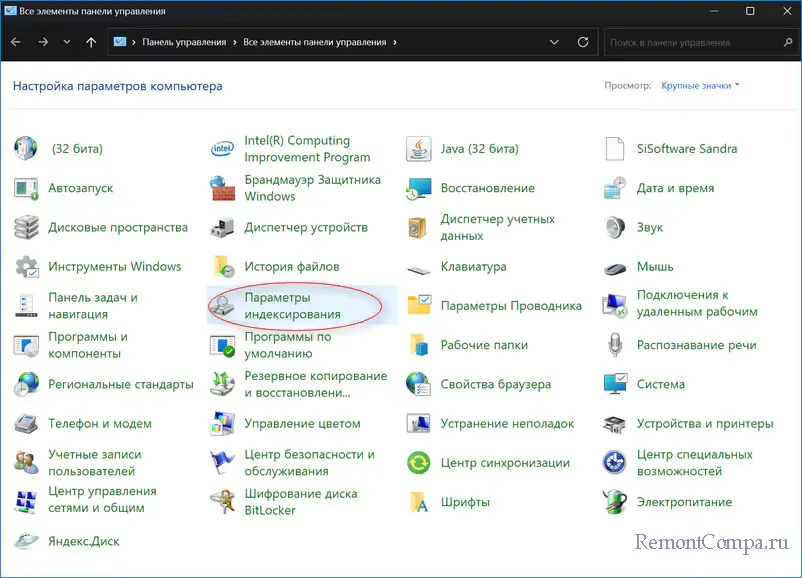
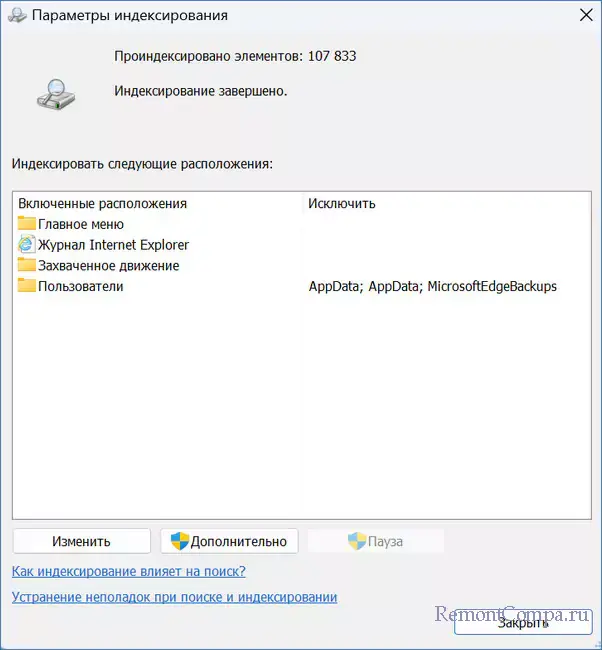
3. В случае если вы там видите «Microsoft Outlook», то щелкаем на кнопку «Изменить» и убираем чекбокс.
4. Продолжаем в этом же окне. Нажимаем «Дополнительно» — «Перестроить».
Теперь индексирование будет проходить согласно вновь установленным параметрам, при этом файл сначала пропадёт, а потом опять появится.
↑ Уменьшение файла Windows.edb/db
Следующим этапом будет уменьшение самого файла Windows.edb.
1. Win+R и прописываем «cmd» и входим.
2. Печатаем строки
sc config wsearch start=disabled
net stop wsearch
esentUtl.exe /d %AllUsersProfile%MicrosoftSearchDataApplicationsWindowsWindows.edb
sc config wsearch start=delayed-auto
net start wsearch
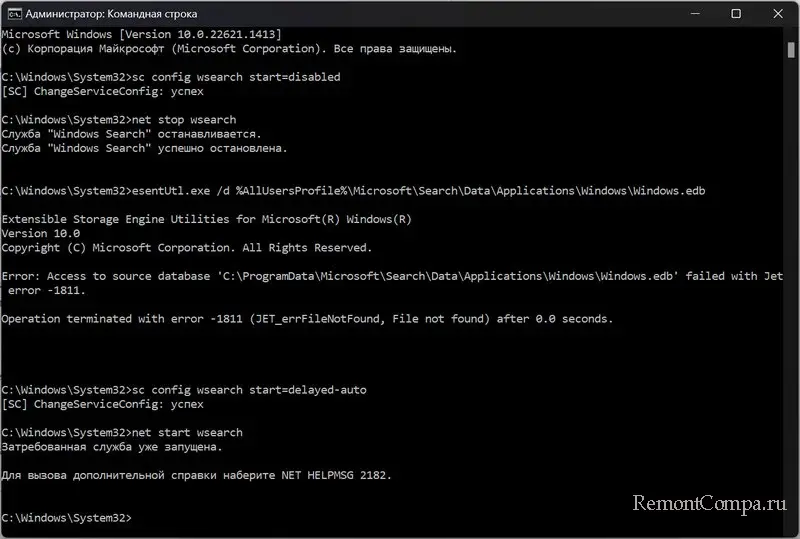
После произведенных действий файл значительно уменьшится. По факту произойдет дефрагментация и сжатие именно этого файла. Не пробуйте провернуть это на Windows 11, данный метод работает исключительно на Windows 10.
↑ Перемещение Windows.edb/db
Спустя несколько попыток решить проблему, файл все равно может начать расти. Поэтому переходим к методу, который подразумевает перемещение Windows.edb/db. Переместить файл будет актуально если вы не хотите отказываться от поиска Windows, при этом места осталось совсем немного.
1. Заходим в «Параметры индексирования» (выше указано как это сделать)
2. Выбираем кнопку «Дополнительно» —»Местоположение индекса» — «Выбрать новый».
3. Далее укажите предпочитаемое место.
↑ Удаление Windows.edb/db
Этот способ предусматривает удаление файла
Windows.edb/db. Перед удалением необходимо заранее выключить службу Windows Search. Это нужно для того, чтобы после удаления файл сам не восстановился.
1. Заходим в привычное уже нам окно «Выполнить» и вводим «services.msc».
2. В перечне ищем Windows Search и заходим в нее.
3. Щелкаем «Остановить» и чуть выше выбираем «Отключена».
4. Теперь переходим в папку Applications на локальном диске с системой и удаляем не нужный нам файл.
Для Windows 8 и 10 также было выпущено обновление устраняющее приведенные неудобства. Оно имеет номер KB2836988. Как вариант можно рассмотреть. Только обновление затормаживает рост файла, поэтому перед установкой желательно уменьшить его с помощью методов, приведенных выше.
Выделите и нажмите Ctrl+Enter
Windows 10, Windows 11
Файлы Windows.edb и Windows.db